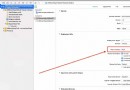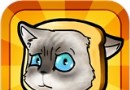iPhone鬧鐘鈴聲設置 iPhone6鬧鐘設置教程
編輯:關於IOS教程
【巴士數碼】現在小編和大家分享一個iPhone鬧鐘鈴聲設置教程,詳細介紹iPhone6/6 Plus如何設置鬧鐘鈴聲的具體方法步驟,新手用戶可以參考本教程進行操作。
日常生活中很多朋友少不了鬧鐘,為了上班、或者上課、又或者約會不遲到,設定一個鬧鐘很關鍵,而iPhone是自帶鬧鐘功能的,如果不想聽到系統自帶的鬧鐘鈴聲,我們就需要進行個性化設置,下面請看詳細教程。
iPhone鬧鐘鈴聲設置 iPhone6鬧鐘設置教程
1、打開手機,進入主界面,找到“時鐘”圖標。
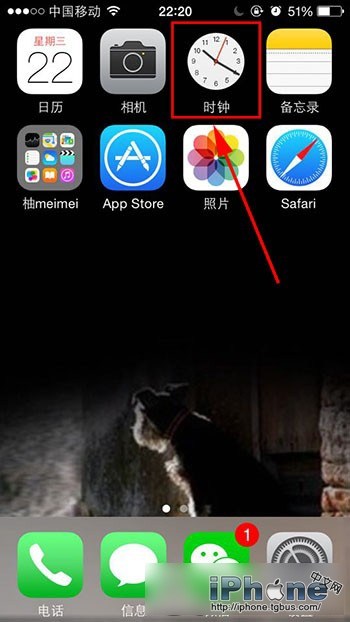
2、進入“鬧鐘”界面,點擊左上角“編輯”可以對現有的鬧鐘進行刪除、更改設置,而點擊右上角的“+”圖標可以添加鬧鐘提醒。我們這裡已經設置了幾個鬧鐘提醒,就以點選“編輯”為例。
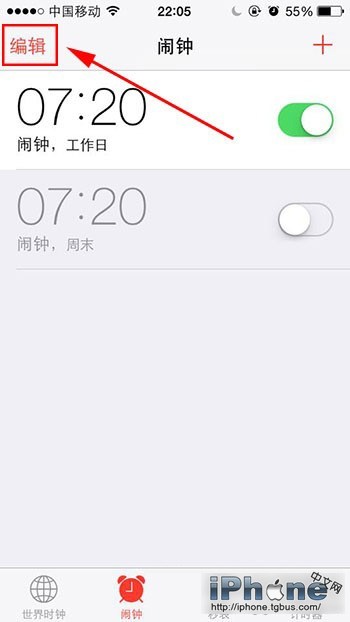
3、接下來點擊你要修改的鬧鐘。
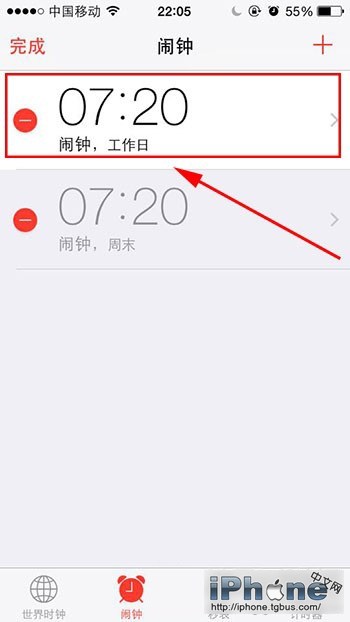
4、進入編輯鬧鐘界面,在這裡可以對“重復”、“標簽”、“鈴聲”、“稍後提醒”等選項進行設置。想要設置iPhone鬧鐘鈴聲,請點擊“鈴聲”。
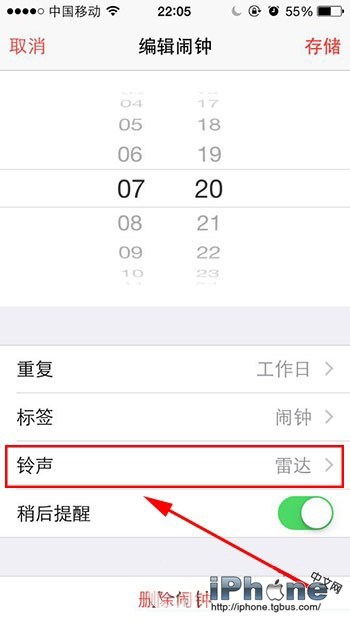
5、接著進入鈴聲設置界面,在這裡選擇自帶鈴聲、或者你之前同步導入手機裡的鈴聲/歌曲即可。
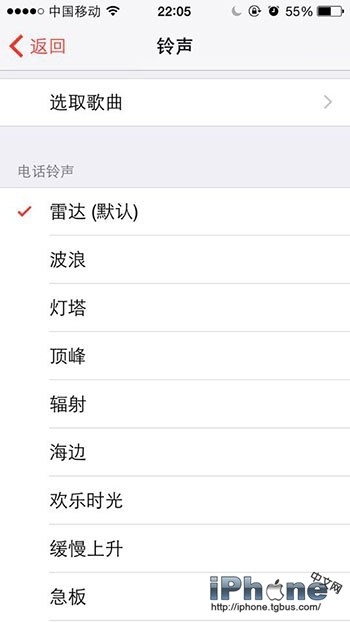
6、另外,我們再來看看其他編輯鬧鐘界面的其他幾個選項:
——鬧鐘重復:點擊“重復”選項,可以選擇星期一到星期日。
——鬧鐘標簽:在鬧鐘裡,我們可以設置多個鬧鐘,可以給不同的鬧鐘取名。點擊“標簽”選項,可以更改命名。
——稍後提醒:開啟“稍後提醒”選項以後,鬧鐘第一次響完以後,會隔十分鐘再響。這個功能可以讓我們小小地賴下床。
以上就是iPhone鬧鐘鈴聲設置方法步驟,iPhone6鬧鐘設置教程大概就是這樣了,鬧鐘設置好之後,在iPhone頂部狀態欄中可以看到“鬧鐘”圖標,然後就等著鬧鐘響吧。
相關文章
+- iOS獲得以後裝備型號等信息(全)包括iPhone7和iPhone7P
- xcode8提交ipa掉敗沒法構建版本成績的處理計劃
- Objective-C 代碼與Javascript 代碼互相挪用實例
- iOS開辟之UIPickerView完成城市選擇器的步調詳解
- iPhone/iPad開辟經由過程LocalNotification完成iOS准時當地推送功效
- iOS法式開辟之應用PlaceholderImageView完成優雅的圖片加載後果
- iOS Runntime 靜態添加類辦法並挪用-class_addMethod
- iOS開辟之用javascript挪用oc辦法而非url
- iOS App中挪用iPhone各類感應器的辦法總結
- 實例講授iOS中的UIPageViewController翻頁視圖掌握器
- IOS代碼筆記UIView的placeholder的後果
- iOS中應用JSPatch框架使Objective-C與JavaScript代碼交互
- iOS中治理剪切板的UIPasteboard粘貼板類用法詳解
- iOS App開辟中的UIPageControl分頁控件應用小結
- 詳解iOS App中UIPickerView轉動選擇欄的添加辦法